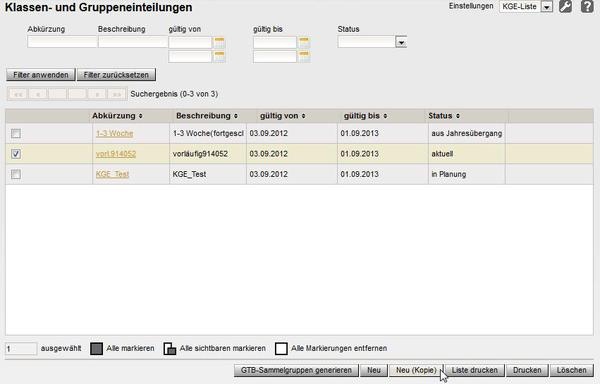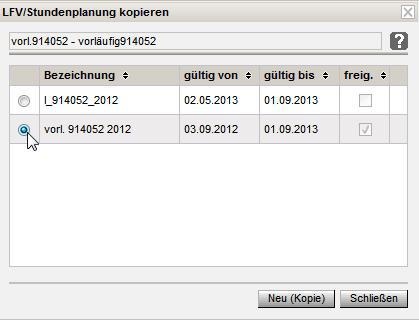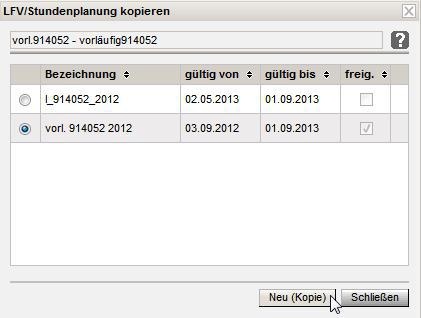LFV/Stundenplanung kopieren
| Klick/Arbeitsschritt | Hinweis/Anweisung | Weitere Information | |
| 1 | Neu (Kopie) in Klassen- und Gruppeneinteilung | Dialogfenster "LFV/Stundenplanung kopieren" wird geöffnet | Bezeichnung der zu kopierenden LFVen (Lehrfächerverteilungen)
|
| 2 | gewünschte LFV anklicken Wenn Sie hier auf die Schaltfläche Schließen klicken, wird auch die Klassen- und Gruppeneinteilung nicht kopiert. | Auswahl nur möglich, wenn mehrere LFVen vorhanden sind | |
| 3 | Neu (Kopie) | Kl./Gr.-Einteilung wird geöffnet | Arbeitsvorgang läuft im Hintergrund - Geduld! |
| 4 | Schließen | Dialogfenster wird geschlossen | Arbeitsvorgang wird abgebrochen |
Lektion: Klassen- und Gruppeneinteilung duplizieren
Zielgruppe
- Schulleiter
Überblick über die Lektion
Hier lernen Sie wie man eine Klassen- und Gruppeneinteilung duplizieren kann.
Lernziele der Lektion
Eine Klassen- und Gruppeneinteilung duplizieren können.
Klassen- und Gruppeneinteilung duplizieren
- Öffnen Sie das Modul Organisation
- Klicken Sie auf den Menüpunkt Kl./Gr.-Einteilung.
- Klicken Sie auf die Schaltfläche Filter anwenden.
- Aktivieren Sie das Häkchen für die zu kopierende Klassen- und Gruppeneinteilung.
- Klicken Sie auf die Schaltfläche Neu (Kopie).
WICHTIG: Verbundene Lehrfächerverteilung/Stundenplanung
Beim Anlegen einer Klassen- und Gruppeneinteilung über die Schaltfläche Neu (Kopie) wird auch eine Lehrfächerverteilung/Stundenplanung neu angelegt, wenn zumindest eine Lehrfächerverteilung/Stundenplanung mit der Vorlage-Klassen- und Gruppeneinteilung verbunden ist. Unabhängig davon welchen Freigabestatus die Klassen- und Gruppeneinteilung bzw. die Lehrfächerverteilung/Stundenplanung haben.
Sind Lehrfächerverteilung/Stundenplanungen mit der Klassen- und Gruppeneinteilung verbunden, wird beim Klick auf die Schaltfläche Neu (Kopie) angezeigt, in dem alle mit der KGE verbundenen Lehrfächerverteilung/Stundenplanung aufgelistet sind.
- Aktivieren Sie die Option für die zu kopierende Lehrfächerverteilung/Stundenplanung.
- Klicken Sie auf die Schaltfläche Neu (Kopie).
Wenn Sie hier auf die Schaltfläche Schließen klicken, wird auch die Klassen- und Gruppeneinteilung nicht kopiert.
- Klicken Sie in das Eingabefeld Kurzbezeichnung.
- Geben Sie die neue Bezeichnung ein z.B. <KGEneu>.
- Klicken Sie in das Eingabefeld Bezeichnung.
Beachten Sie den Zusatz "(Kopie)" welcher beim Erstellen der Kopie automatisch an die vorige Bezeichnung angefügt wurde.
- Geben Sie die neue Bezeichnung ein.
Weitere Informationen finden Sie im Kapitel Klassen- und Gruppeneinteilung erstellen.
Zusammenfassung der Lektion
Nun können Sie
- Klassen- und Gruppeneinteilungen duplizieren.